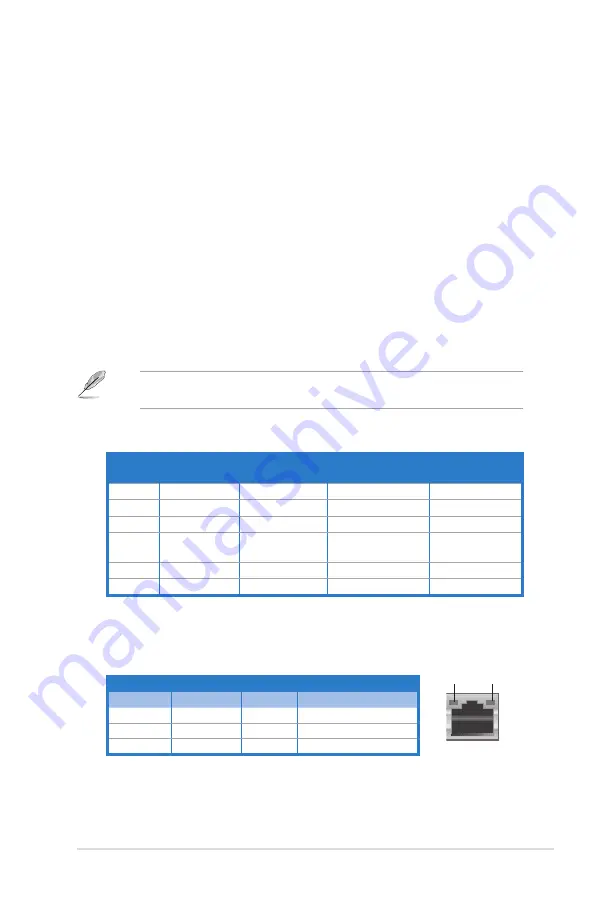
華碩 CS6110
1-3
1.
電源�DC�連接埠
DC�連接埠
�連接埠
:連接 AC 變壓器。
AC 變壓器。
變壓器。
2.
HDMI 連接埠
連接埠
:將您的電腦連接至 HDMI 顯示器或其他 HDMI-相容裝置。
HDMI 顯示器或其他 HDMI-相容裝置。
顯示器或其他 HDMI-相容裝置。
HDMI-相容裝置。
相容裝置。
3.
USB 2.0 連接埠
連接埠
: 可連接 USB 2.0 裝置如滑鼠、印表機、�描機、相機、PDA
可連接 USB 2.0 裝置如滑鼠、印表機、�描機、相機、PDA
可連接 USB 2.0 裝置如滑鼠、印表機、�描機、相機、PDA
USB 2.0 裝置如滑鼠、印表機、�描機、相機、PDA
裝置如滑鼠、印表機、�描機、相機、PDA
PDA
等。
4.
側邊環繞喇叭連接埠�灰色�
:在八聲道�效設定下,這個連接埠可以連接側
邊環繞喇叭。
5.
後置環繞喇叭連接埠�黑色
):本連接埠在四聲道、六聲道、八聲道設定下是
用來連接後置環繞喇叭。
6.
中央聲道與重低音喇叭連接埠�橘色�
:這個連接埠可以連接中央聲道與重低
�喇叭。
7.
麥克風連接埠�粉紅色
):此連接埠連接至麥克風。
8.
音效輸出連接埠�草綠色�
:您可以連接耳機或喇叭等的�效接收裝置。在四
聲道、六聲道、八聲道的喇叭設定模式時,本接頭是作為連接前置主聲道喇叭
之用。
9.
音效輸入連接埠�淺�色�
:您可以將磁�、CD、DVD 播放器等的�效輸出端
連接到此�效輸入連接埠。
二�四�六��������
二�四�六��������
接頭
耳機 / 二��
喇叭輸出
四��
喇叭輸出
六��
喇叭輸出
���
喇叭輸出
淺藍色
聲�輸入端
聲�輸入端
聲�輸入端
聲�輸入端
草綠色
聲�輸出端
前置喇叭輸出
前置喇叭輸出
前置喇叭輸出
粉紅色
麥克風輸入端
麥克風輸入端
麥克風輸入端
麥克風輸入端
橘色
–
–
中央重低�喇叭輸
出
中央重低�喇叭
輸出
黑色
–
後置喇叭輸出
後置喇叭輸出
後置喇叭輸出
灰色
–
–
–
側邊喇叭輸出
在 2、4、6、8 聲道�效設定上,�效輸出、�效輸入與麥克風接頭的功能會隨
著聲道�效設定的改變而改變,如下表所示。
10.
LAN (RJ-45) 連接埠
:透過網路中心連接到一個區域網路(LAN)。
Activity/Link 指示燈 速度指示燈
狀態
描述
狀態
描述
關閉
沒有連接
關閉
連線速度 10Mbps
關閉
已連接
關閉
連線速度 100Mbps
閃爍
資料傳輸中
綠色
連線速度 1Gbps
網路連接埠
速度
指示燈
ACT/LINK
指示燈
網絡指示燈說明
Содержание CS6110
Страница 1: ...華碩桌上型電腦 CS6110 使用手冊 ...
Страница 10: ... ...
Страница 18: ...1 8 第一章 系統導覽 ...
Страница 32: ...2 14 第二章 使用 Windows 7 設定使用者密碼 請參考以下步驟設定使用者密碼 1 打開 控制台 使用者帳戶 2 選擇 變更您的使用者帳戶 3 輸入密碼並確認 輸入密碼提示 4 完成後點選 變更密碼 ...
Страница 34: ...2 16 第二章 使用 Windows 7 ...
Страница 36: ...3 2 第三章 裝置連接 連接麥克風與喇叭 桌上型電腦的前後面板均有麥克風連接埠與喇叭連接埠 後面板的音效 I O 連接 埠允許您連接二 四 六 八聲道立體聲喇叭 連接耳機與話筒 連接二聲道喇叭 ...
Страница 37: ...3 3 華碩 CS6110 連接四聲道喇叭 連接六聲道喇叭 ...
Страница 38: ...3 4 第三章 裝置連接 連接八聲道喇叭 ...
Страница 42: ...3 8 第三章 裝置連接 ...
Страница 57: ...6 10 第六章 使用應用程式 4 選擇安裝精靈的語言 然後點選 下一步 5 點選 下一步 繼續 6 勾選 我接受授權條款 完成後點選 下一步 ...
Страница 58: ...華碩 CS6110 6 11 7 選擇 典型 然後點選 下一步 8 勾選 是 我想傳送匿名應用程式資料給 Nero 協助進行改善 然後點選 下一 步 9 完成後點選 結束 ...
Страница 59: ...6 12 第六章 使用應用程式 燒錄檔案 請參考以下步驟燒錄檔案 1 在主選單中點選 資料燒錄 新增 2 選擇您想要燒錄的檔案 點選 新增 ...
Страница 68: ...華碩台式電腦 CS6110 用戶手冊 ...
Страница 77: ... ...
Страница 85: ...1 8 第一章 系統導覽 ...
Страница 99: ...2 14 第二章 使用 Windows 7 設置用戶密碼 請參考以下步驟設置用戶密碼 1 打開 控制麵板 用戶帳戶 2 選擇 為您的帳戶創建密碼 3 輸入密碼并確認 輸入密碼提示 4 完成后點擊 創建密碼 ...
Страница 101: ...2 16 第二章 使用 Windows 7 ...
Страница 103: ...3 2 第三章 設備連接 連接麥克風與喇叭 台式機的前後面板均有麥克風接口與喇叭接口 後面板的音頻 I O 接口允許您 連接二 四 六 八聲道立體聲喇叭 連接耳機與話筒 連接二聲道喇叭 ...
Страница 104: ...3 3 華碩 CS6110 連接四聲道喇叭 連接六聲道喇叭 ...
Страница 105: ...3 4 第三章 設備連接 連接八聲道喇叭 ...
Страница 109: ...3 8 第三章 設備連接 ...
Страница 124: ...6 10 第六章 使用應用程序 4 選擇安裝嚮導的語言 然後點擊 下一步 5 點擊 下一步 繼續 6 勾選 我接受許可證條款 完成後點擊 下一步 ...
Страница 125: ...華碩 CS6110 6 11 7 選擇 典型 然後點擊 下一步 8 勾選 是 我想通過向 Nero 傳送匿名應用程序數據以提供幫助 然後點擊 下一步 9 完成後點擊 退出 ...
Страница 126: ...6 12 第六章 使用應用程序 刻錄文件 請參考以下步驟刻錄文件 1 在主菜單中點擊 數據刻錄 添加 2 選擇您想要刻錄的文件 點擊 添加 ...
Страница 129: ...華碩 CS6110 6 15 ...
Страница 135: ...ASUS Essentio Desktop PC CS6110 User Manual ...
Страница 144: ... ...
Страница 152: ...1 8 Chapter 1 Getting started ...
Страница 168: ...2 16 Chapter 2 Using Windows 7 ...
Страница 171: ...ASUS CS6110 3 3 Connecting 4 channel Speakers Connecting 6 channel Speakers ...
Страница 172: ...3 4 Chapter 3 Connecting devices to your computer Connecting 8 channel Speakers ...
Страница 176: ...3 8 Chapter 3 Connecting devices to your computer ...
Страница 180: ...4 4 Chapter 4 Using your computer ...
Страница 200: ...ASUS Essentio Desktop PC CS6110 Benutzerhandbuch ...
Страница 231: ...2 16 Kapitel 2 Verwenden von Windows 7 ...
Страница 234: ...ASUS CS6110 3 3 Anschluss von 4 Kanal Lautsprechern Anschluss von 6 Kanal Lautsprechern ...
Страница 235: ...3 4 Kapitel 3 Anschließen von Geräten an Ihren Computer Anschluss von 8 Kanal Lautsprechern ...
Страница 239: ...3 8 Kapitel 3 Anschließen von Geräten an Ihren Computer ...
Страница 243: ...4 4 Kapitel 4 Computer verwenden ...














































